Excelファイル(.xlsx)を編集したいけど、PCにExcelがインストールされていない・・・なんて時はどうしますか?
昔はMicrosoft Officeを購入するしかなかったのですが、今や無料のExcel互換ソフトがあります。
無料でExcel互換ソフトが使えるなんて、いい時代になりました。
でも、互換ソフトとはいっても、本家Microsoft Excelとの違いが大きかったらガッカリですよね。
そこで、Excel互換ソフト4つの性能を比較し、「どの互換ソフトがMicrosoft Excelを忠実に再現するか?」という観点で調べてみました。
Excel互換ソフトとは?
Excel互換ソフトとは、本家Microsoft Excelとほぼ同じ機能を持つソフトのことです。
Microsoft Excelで作ったファイル(.xlsx)を開いたり、編集したり、印刷したりできます。
Excel互換ソフトのメリット
Excel互換ソフトの最大のメリットは、本家Microsoft Excelよりも安いこと。
Microsoft Excel 2021(永続ライセンス)の価格は18,531円 (税込)。
一方、Excel互換ソフトのWPS Office 2 Personal Edition(Word互換ソフト+Excel互換ソフト)は3,300円前後と5分の1の価格です。しかも、この価格でWord互換ソフトも使えます。
また、Excel互換ソフトには有料ソフトと無料ソフトがあります。
無料ソフトならお金がかからずに使えますね。
Excel互換ソフトのデメリット
Excel互換ソフトウェアによっては、「Microsoft Excelで作ったファイルを読み込むとレイアウトが崩れる」という問題が起きたりします。
特に、無料のExcel互換ソフトでは、Excelのファイルがまともに開けないことがあります。
互換ソフトは、極めて本家に近い状態を再現させているに過ぎないので、本物と違いがあるのは当然といえば当然。
Excel互換ソフトを使うときは、Microsoft Excelと同じ性能を持っているかを確認する必要があります。
Excel互換ソフト一覧
Excel互換ソフトは有料・無料含めてたくさんあります。
| ソフト名称 | 価格 | アプリ種別 |
|---|---|---|
| WPS Office 2 | 3,300円 ※Word互換ソフト込 | デスクトップアプリ |
| Polaris Office | 4,378円 ※Word/PowerPoint互換ソフト込 | デスクトップアプリ |
| Thinkfree Office NEO | 5,900円 ※Word/PowerPoint互換ソフト込 | デスクトップアプリ |
| El Office | 2,750円 ※Word/PowerPoint互換ソフト込 | デスクトップアプリ |
| JUST Office | オープン価格 | デスクトップアプリ |
| LibreOffice | 無料 | デスクトップアプリ |
| Apache OpenOffice | 無料 | デスクトップアプリ |
| Google スプレッドシート | 無料 | Webアプリ |
| OneDrive | 無料 | Webアプリ |
WindowsやMacにインストールして使う「デスクトップアプリ」が大半ですが、Webアプリもあります。
LibreOffice
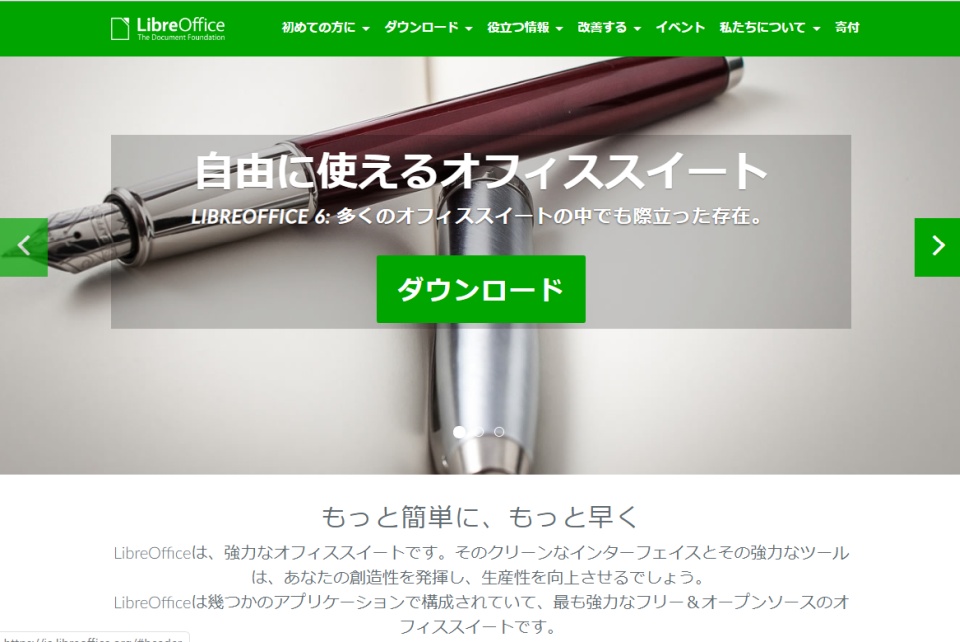
LibreOfficeは、オープンソースのオフィスソフトウェアで、PCにインストールして使います。Windows・Mac OS・Linuxに対応。
LibreOfficeは、とても長い歴史を持つソフトウェアです。LibreOfficeの派生元となったOpenOfficeの初期リリースは2002年、その派生元となったStarOfficeの初期リリースは1985年と35年も前です。
世界各国の政府・地方公共団体・病院などで導入されているそうです。
LibreOfficeはMicrosoft Officeに相当するオフィススイートで、Microsoft Excelの互換ソフト「Calc」が含まれています。
| オフィススイート名称 | LibreOffice |
| Excel互換ソフト名称 | Calc |
| 開発元 | The Document Foundation |
| URL | https://ja.libreoffice.org/ |
| 対応OS | Windows, Mac OS X, Linux |
| バージョン | 7.6.2 (2023/09/26リリース) |
Apache OpenOffice
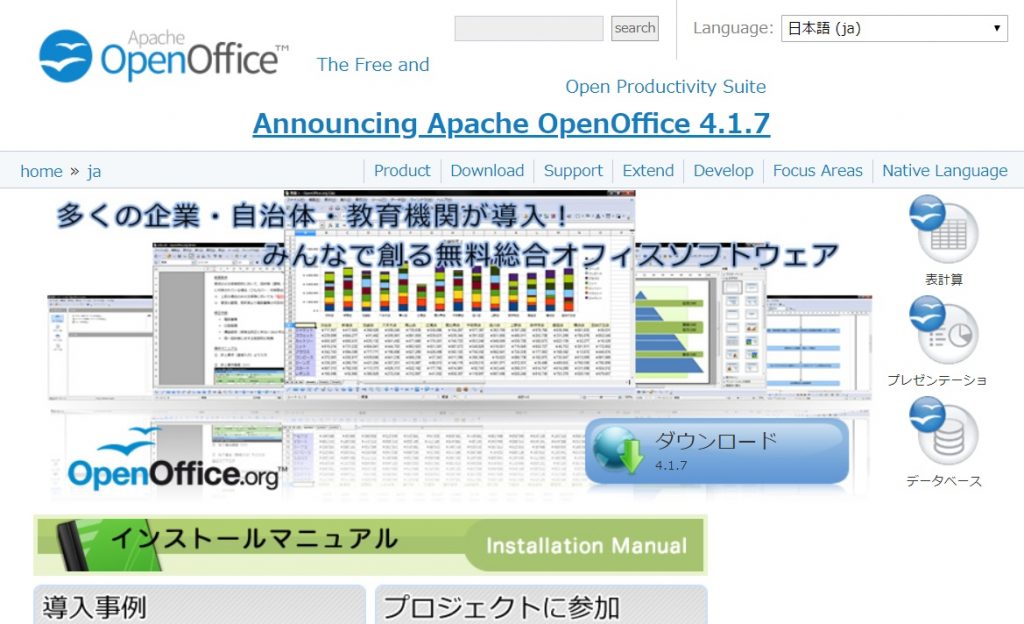
Apache OpenOfficeもオープンソースのオフィスソフトウェアで、LibreOfficeの派生元ソフトウェアです。
2002年の初期バージョンリリース以来、20年以上の歴史があり、累計3億回もダウンロードされているそうです。
「OpenOffice Calc」がMicrosoft Excel互換ソフトに当たります。
OpenOfficeとLibreOfficeを比較すると、OpenOfficeの方がソフトウェアアップデートの頻度が低く、コミュニティの活動はそれほど活発ではないようです。実際、ここ最近は1年間で2~3回、バグフィックス版がリリースされているだけで、新機能追加は5年以上行われておらず、少々不安が残りますね。
| オフィススイート名称 | Apache OpenOffice |
| Excel互換ソフト名称 | OpenOffice Calc |
| 開発元 | Apache Software Foundation |
| URL | https://www.openoffice.org/ |
| 対応OS | Windows, Mac OS X, Linux |
| バージョン | 4.1.14 (2023/02/27) |
Googleスプレッドシート
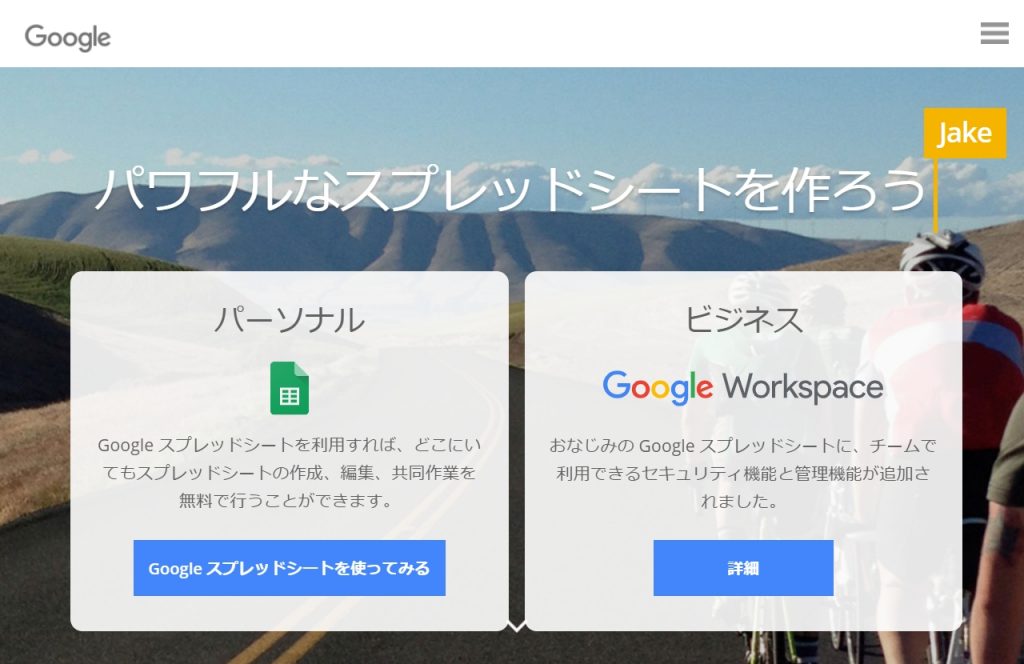
PCへのインストール不要で使えるのが、Googleスプレッドシートです。
実は、Googleスプレッドシートも以下の手順でExcelファイル(.xlsxファイル)を扱うことができます。
- Googleドライブにxlsxファイルをアップロードする
- ファイルをダブルクリックする
編集が終わった後は、xlsx形式でダウンロードできます。
| オフィススイート名称 | G Suite |
| Excel互換ソフト名称 | Googleスプレッドシート |
| 開発元 | |
| URL | https://docs.google.com/ |
| 対応ブラウザ | Chrome, Firefox, IE11, Edge, Safari |
OneDrive
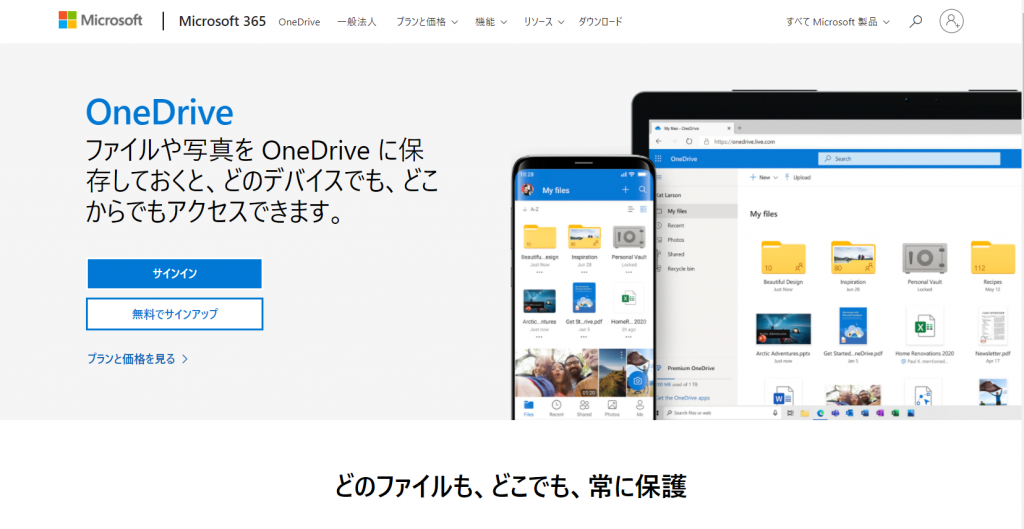
MicrosoftのOneDriveを使い、ウェブブラウザでExcelファイルが編集できます。
Excelの開発元、Microsoftのサービスなので安心感がありますよね。
OneDriveを開き、xlsxファイルをアップロードすると、編集ができるようになります。
| ソフトウェア名称 | OneDrive |
| 開発元 | Microsoft |
| URL | https://onedrive.live.com/ |
| 対応ブラウザ | Chrome, Firefox, IE11, Edge, Safari |
無料Excel互換ソフトの性能比較
本家Microsoft Excelで作成したファイル(.xlsx)を無料Excel互換ソフトで読み込ませ、「どのソフトウェアが忠実に再現できるか?」という互換性の観点で性能をチェックしました。
性能を比較した無料Excel互換ソフトは以下の4つです。
- LibreOffice
- Apache OpenOffice
- Google スプレッドシート
- OneDrive
性能検証は、Microsoft Excelで作成した「請求書」ファイルと集計マクロを含む「売上記録表」ファイルを読み込ませて判断してみました。
LibreOffice
LibreOffice Calcでの見た目は、特に違和感がなく、Microsoft Excelと同じ出来栄えに見えますね。
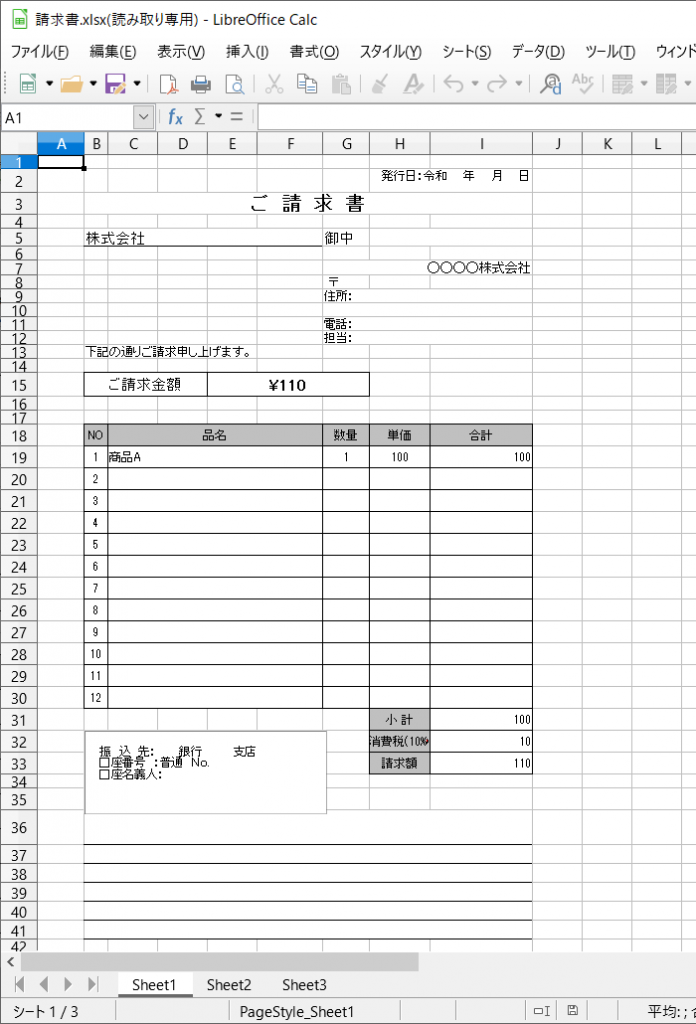
ただ、A4 1枚に収まるように作ったファイルなのに、印刷時にA4 2枚になってしまいました。
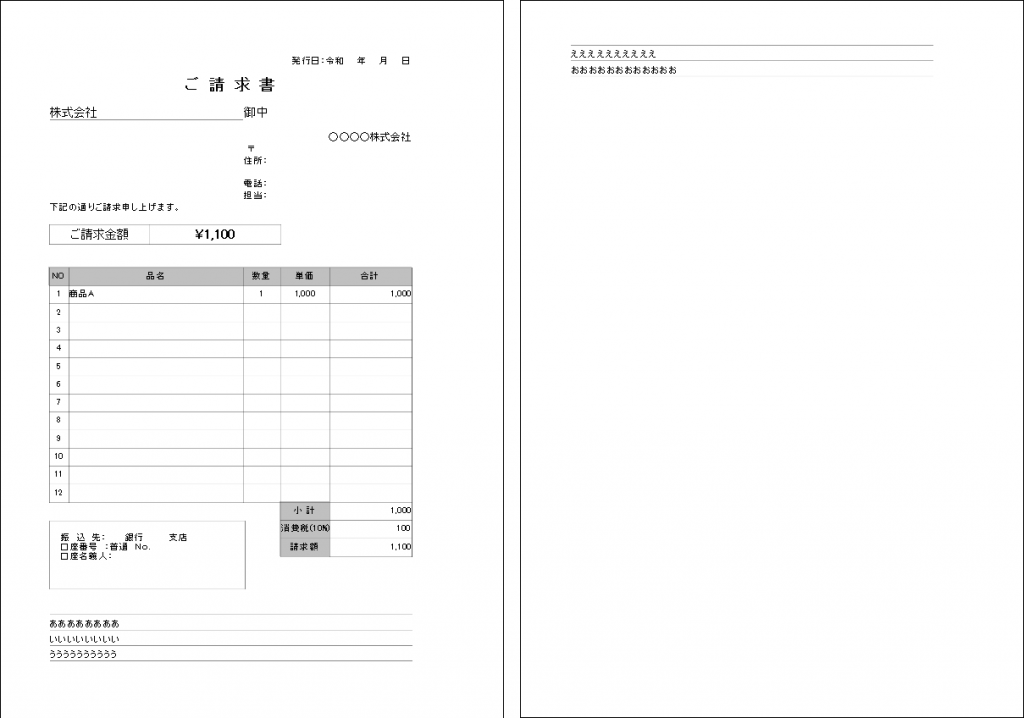
売上記録表には「集計開始」ボタンが表示されず、マクロを動かすことができません。

Apache OpenOffice
Apache OpenOffice Calcも、LibreOfficeと同じような結果でした。
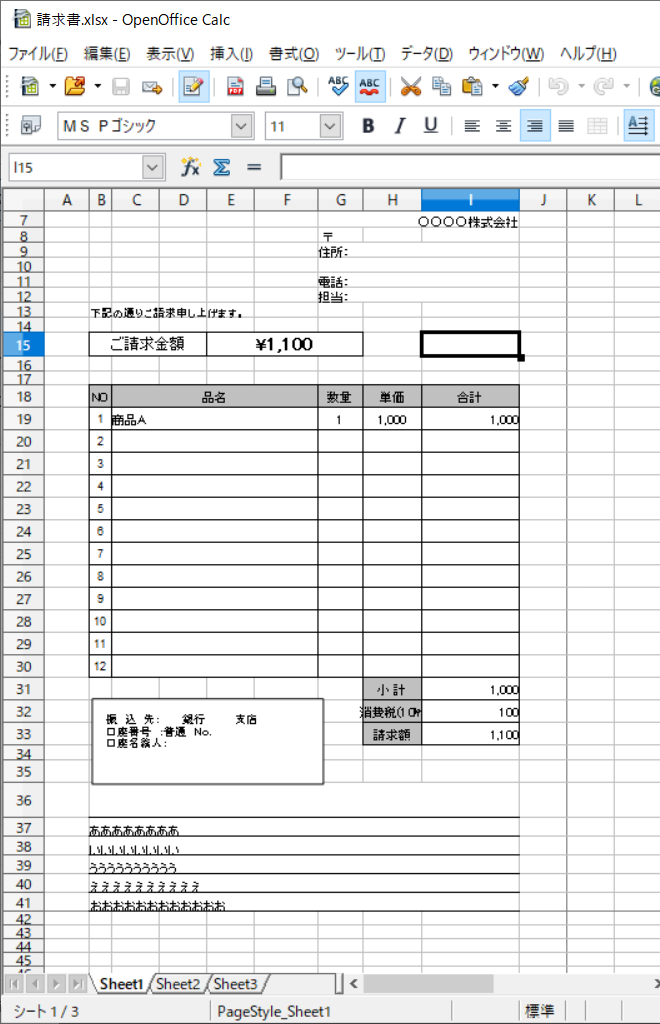
印刷時にはA4 2枚に分かれてしまいます。
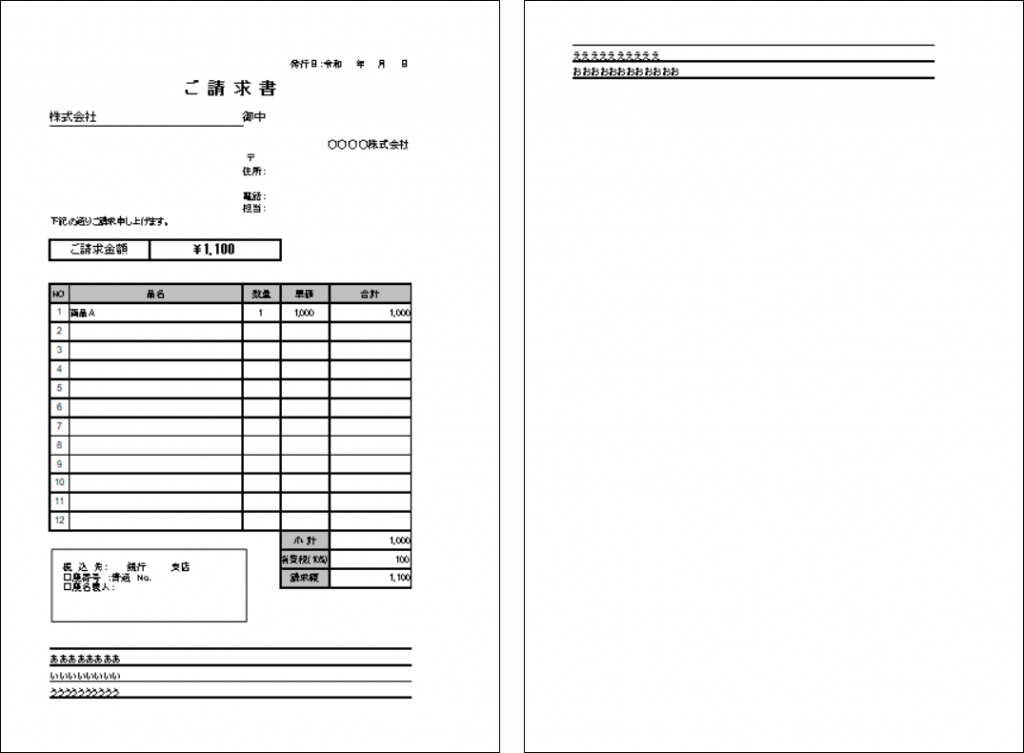
売上記録表にはボタンが表示されていますが、ボタンに「売上集計」の文字が表示されておらず、押してもマクロは起動しませんでした。
そのほか、日時欄が###になっているのも気になるところです。
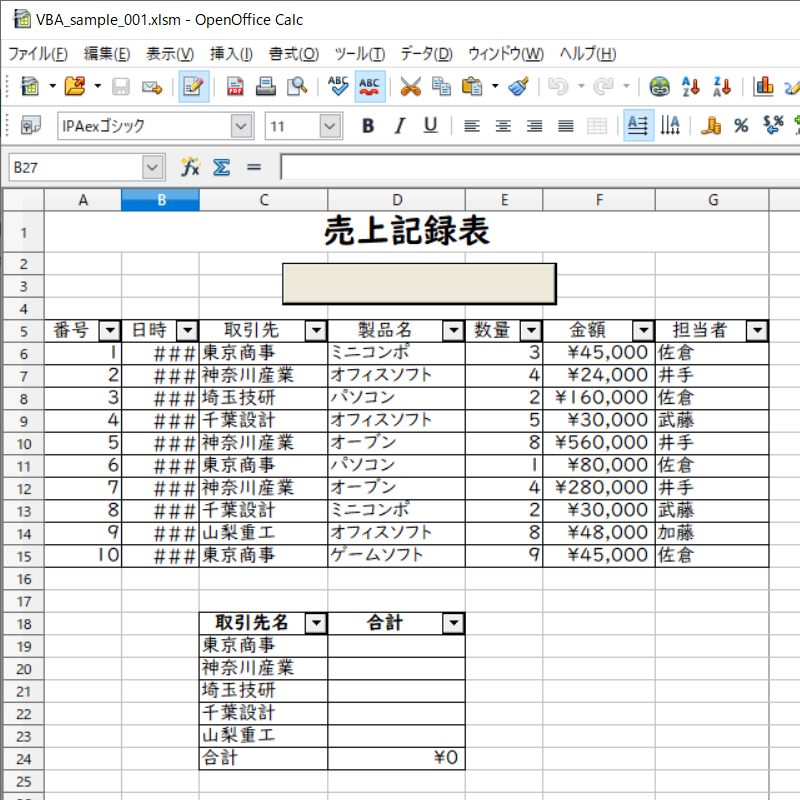
Apache OpenOfficeは歴史のあるソフトですが、残念ながら再現性はイマイチと言わざるを得ません。
Googleスプレッドシート
Googleスプレッドシートは、だいたい本家Microsoft Excelと同じレイアウトが再現できているので、互換性はまずまずです。
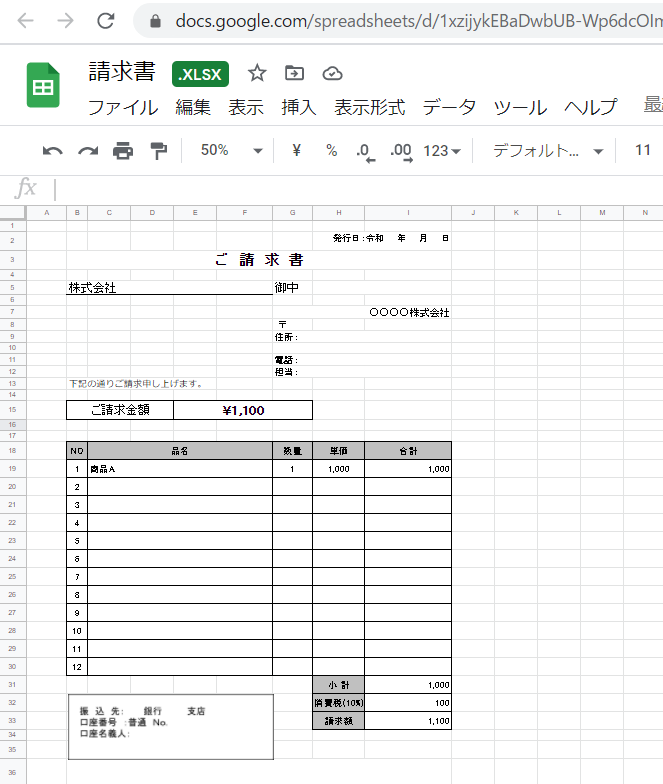
しかし、Googleスプレッドシートも印刷時に問題あり。2枚に分かれてしまっています。
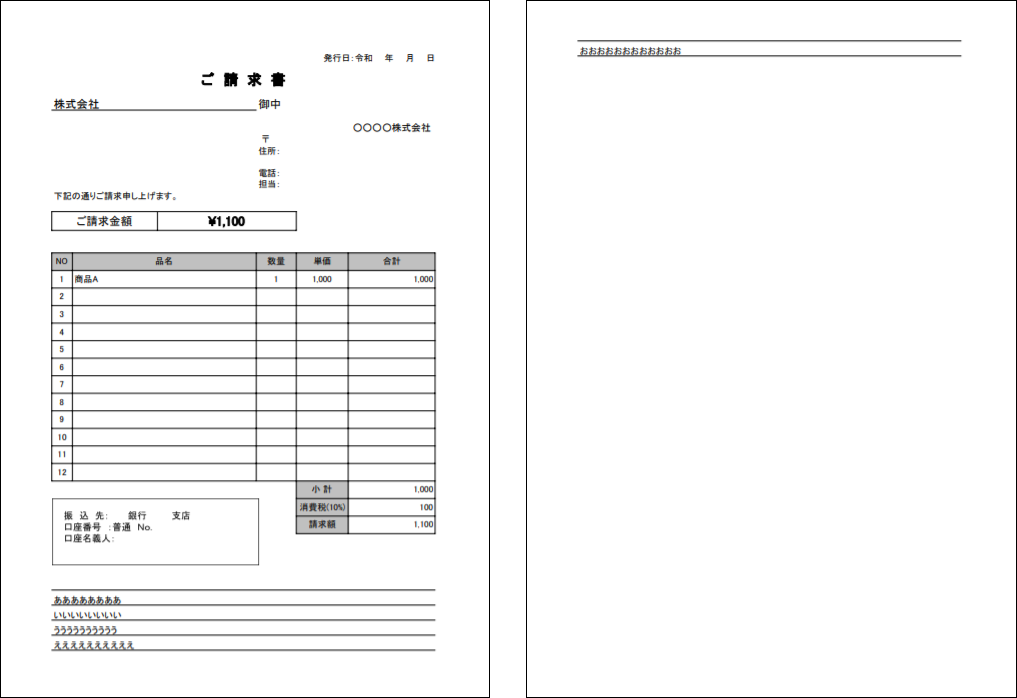
売上記録表には集計ボタンが表示されず、マクロも使えません。
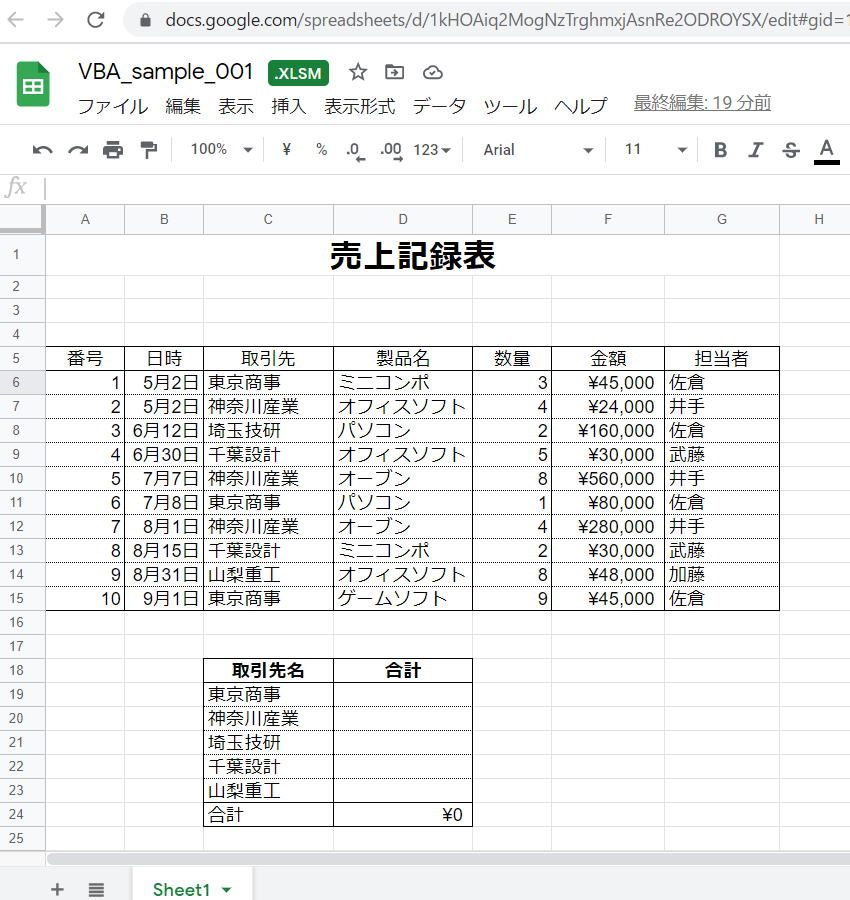
OneDrive
OneDriveにアップしたExcelファイルを開いてみました。
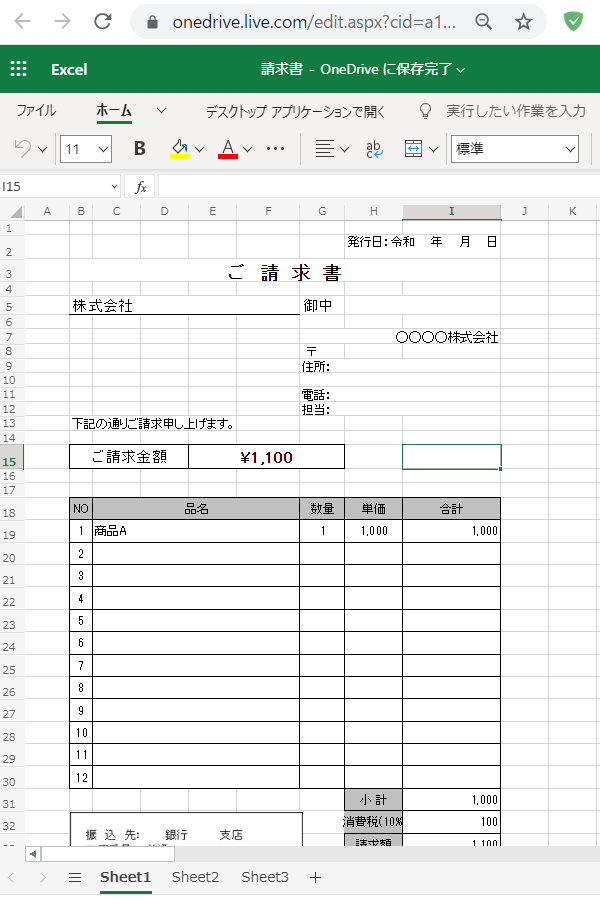
OneDriveなら、印刷時もA4 1枚に収まっています。
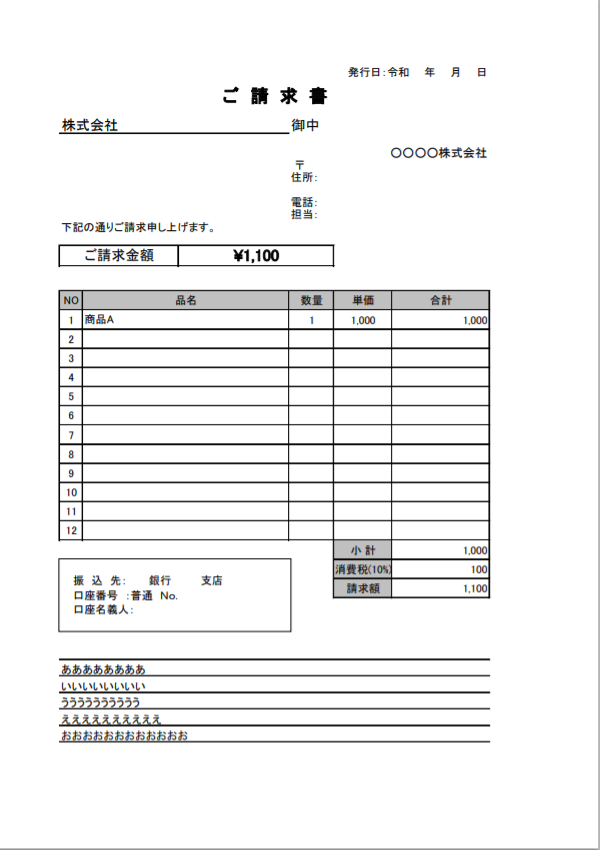
また、OneDriveでも「サポートされていない機能」とエラー表示され、マクロは使えません。
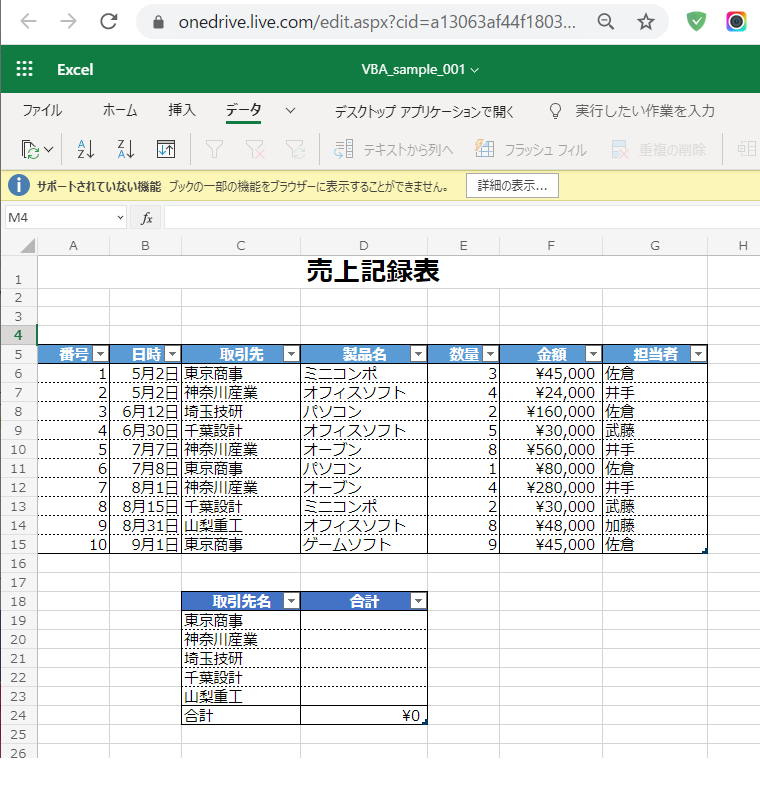
Excel再現性ランキング
無料Excel互換ソフトのうち、本家Microsoft Excelの再現性ランキングは以下の通りでした。
| 第1位 | OneDrive |
| 第2位 | LibreOffice Apache OpenOffice Google スプレッドシート |
Excelファイルを印刷目的で使う場合は、A4サイズにピッタリ収まるようにレイアウトしているので、互換ソフトによって違いが出てきます。
「でもこの程度のズレなら直すのはすぐだし、結局どれでもいいんじゃない?」という意見もあると思います。
直す箇所が少なく、かつ編集したファイルを自分でしか使わないならそれでもいいとかと。
でも、受け取ったExcelファイルを互換ソフトウェアで編集して、相手に送り返すようなときは要注意。
互換ソフトで書式や罫線のズレを直してしまうと、今度は受け取り側の本家Excelで正しく表示したり印刷したりできくなる可能性があるのです。
また、どの無料互換ソフトでもExcelマクロが使えないので、無料互換ソフトを使うならマクロをあきらめるしかなさそうです。
日常的に使うなら有料ソフトという案も
無料の互換ソフトがたくさんあるのはありがたいことだけど、仕事で日常的に使うなら品質の高い有料ソフトを使う手もあります。
有料ソフトの場合は売り物なので、再現性がとにかく高いです。
たとえば、キングソフト WPS Officeの「Spreadsheets」でさっきの請求書ファイルを開いたら、印刷はA4 1枚に収まりました。
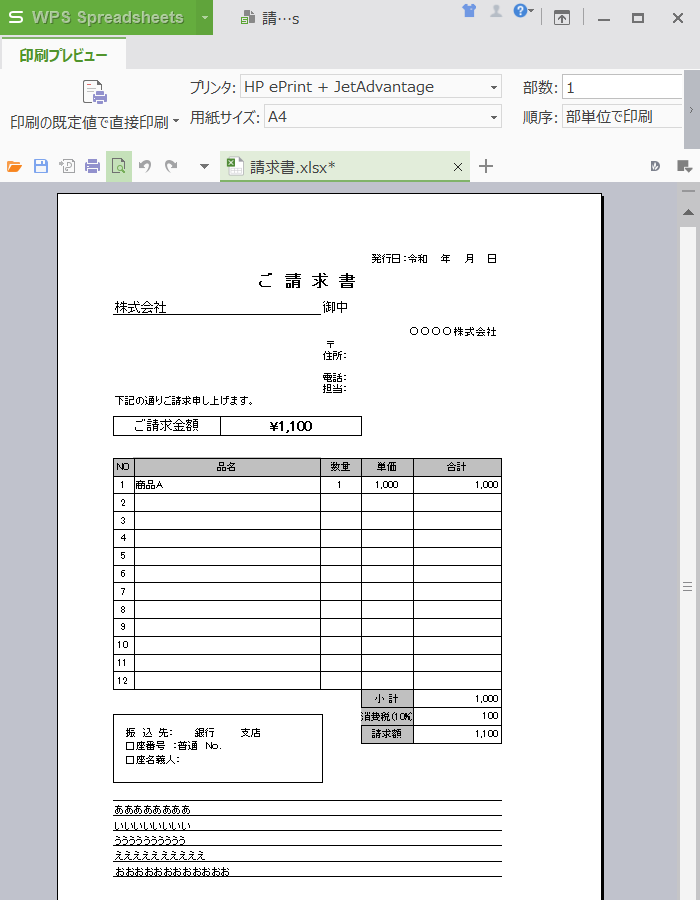
どの無料互換ソフトでも再現できなかったボタンも表示され、マクロもちゃんと動きます!
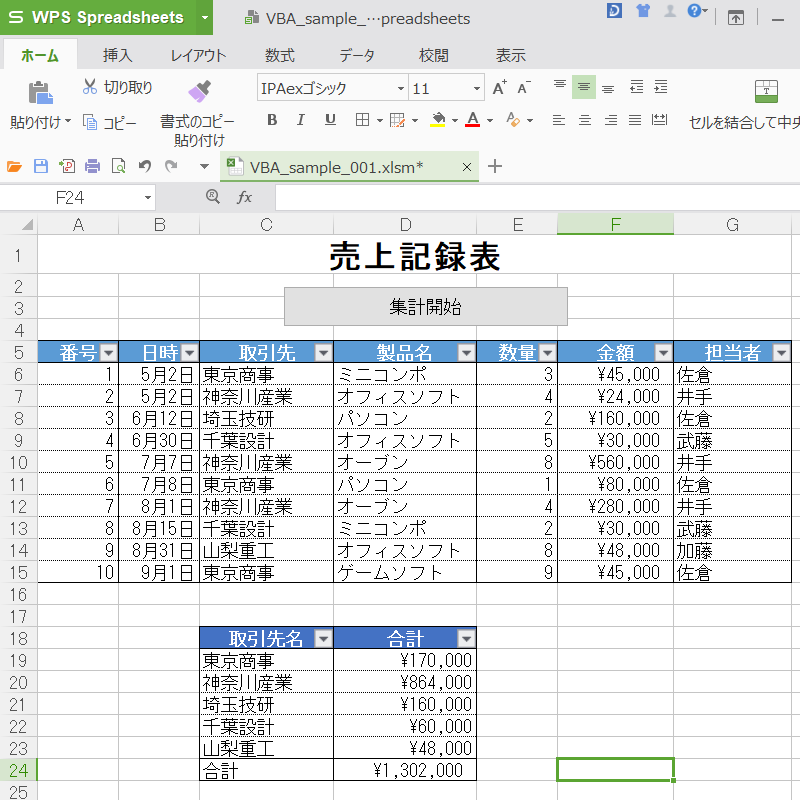
ちなみに、WPS Officeは値段が3,300円くらい。
この値段で、Excel互換ソフトに加え、Word互換ソフトまで手に入ります。
無料のExcel互換ソフトで苦労するくらいなら、買ってしまってもいい値段かもしれないですね。



